یکی از بهترین چیزهایی که در مورد اشتراک Spotify Premium وجود دارد این است که میتوانید دانلود موسیقی برای گوش دادن آفلاین - اگر در یک سفر جادهای یا جایی با اتصال اینترنت ناپایدار هستید، عالی است. یک لیست پخش درست کنید با تمام آهنگ های دانلود شده مورد علاقه شما نیز آسان است، اما اگر بخواهید آهنگ های دانلود شده خود را از Spotify حذف کنید چه اتفاقی می افتد؟
این ممکن است برای صرفهجویی در فضای ذخیرهسازی دستگاه شما باشد یا صرفاً به این دلیل که دیگر به آن آهنگها گوش نمیدهید. ما به شما نشان خواهیم داد که چگونه دانلودها را از Spotify در دستگاه Android یا iOS خود حذف کنید، همچنین چگونه این کار را در رایانه شخصی خود و در وب انجام دهید.
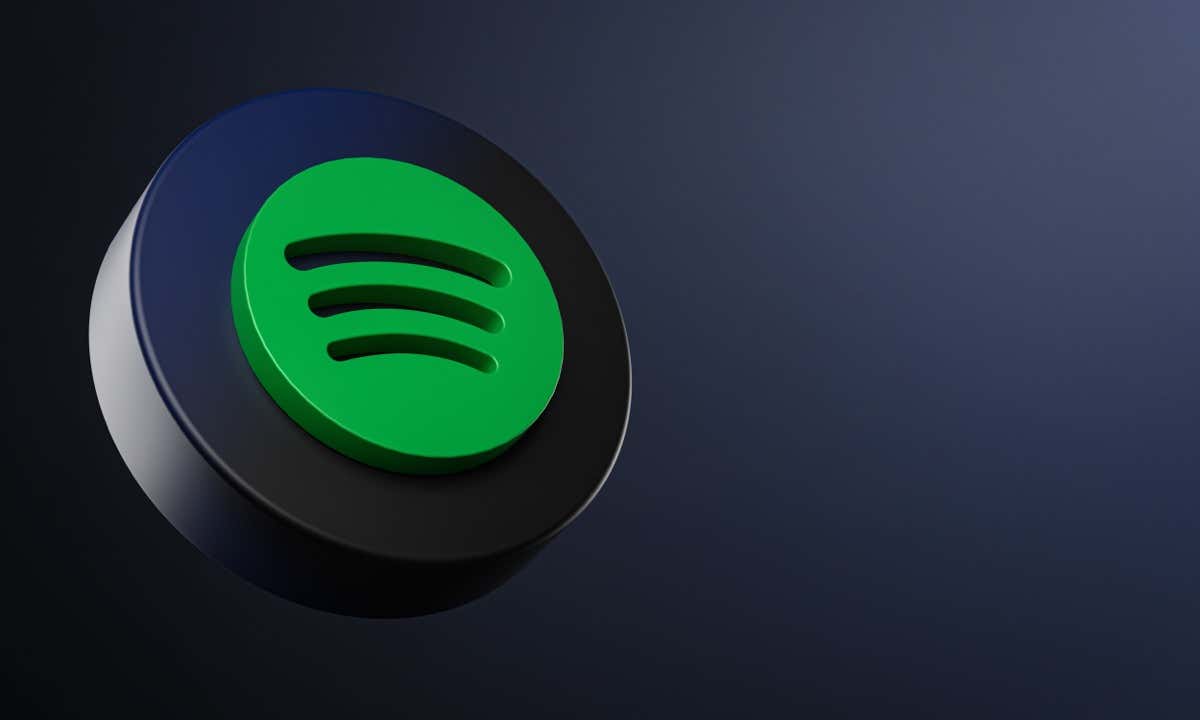
نحوه حذف دانلودها از Spotify در Android و iOS
ما با برنامههای Android و iOS شروع میکنیم، زیرا آنها محبوبترین گزینهها برای گوش دادن به Spotify در حال حرکت هستند. اگر تلفن شما فضای ذخیره سازی زیادی ندارد، ممکن است بخواهید آهنگ های دانلود شده خود را حذف کنید تا فضای ارزشمندی ذخیره شود. در اینجا نحوه حذف دانلودها از Spotify در برنامه تلفن همراه آمده است - مراحل در هر دو برنامه Android و iOS یکسان است.
توجه:اگر کل آلبوم یا لیست پخش را دانلود کرده اید، نمی توانید تک تک آهنگ ها را از بارگیری های Spotify خود حذف کنید، فقط کل آلبوم یا لیست پخش را حذف کنید.
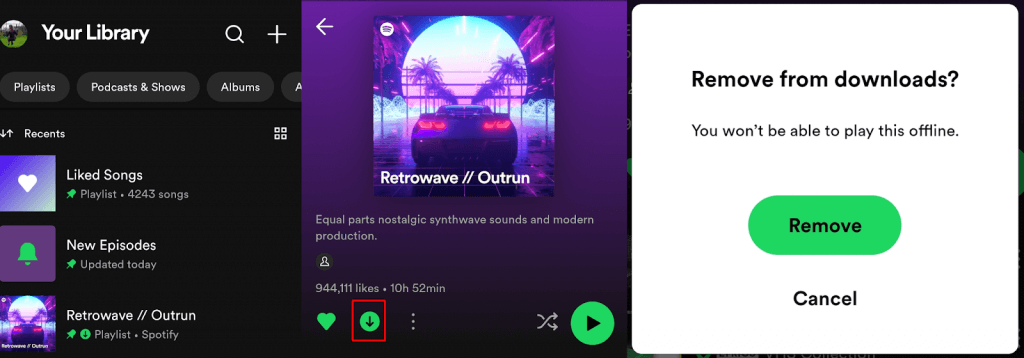
چگونه دانلودها را از Spotify در رایانه شخصی خود حذف کنید
اگر موسیقی را از Spotify در رایانه شخصی خود دانلود کرده اید، حذف این فایل ها با استفاده از برنامه Spotify برای Windows یا Mac آسان است — یا می توانید از طریق مرورگر وب خود به Spotify دسترسی داشته باشید.
حذف دانلودها از Spotify در برنامه
در اینجا نحوه حذف موسیقی دانلود شده از Spotify در رایانه Windows یا رایانه Mac با استفاده از برنامه Spotify آمده است. مراحلی که باید دنبال کنید صرف نظر از اینکه از کدام سیستم عامل استفاده می کنید یکسان است..

تراک، لیست پخش یا آلبوم انتخاب شده اکنون از دانلودهای Spotify در رایانه شما حذف می شود.
حذف دانلودها از Spotify در وب
متأسفانه، پخش کننده وب Spotify در حال حاضر به شما این امکان را نمی دهد که آهنگ ها، آلبوم ها یا لیست های پخش را در رایانه شخصی یا دستگاه تلفن همراه خود بارگیری کنید. وقتی از پخشکننده وب در open.spotify.com استفاده میکنید، متوجه میشوید که دکمه دانلود سبز رنگی در کنار آلبومها، فهرستهای پخش یا آهنگها وجود ندارد. اگر میخواهید موسیقی را در Spotify در رایانه شخصی خود بارگیری کنید، باید از Windows یا برنامه مک برای مدیریت دانلودهای خود استفاده کنید.
همانطور که میبینید، حذف دانلودها از Spotify با استفاده از برنامه تلفن همراه در دستگاههای Android یا iOS یا رایانه شخصی Windows یا Mac با استفاده از برنامه، سریع و آسان است. البته به یاد داشته باشید که نمیتوانید آهنگهای تکی را از یک آلبوم یا فهرست پخش دانلود شده حذف یا حذف کنید - وقتی روی دکمه سبز رنگ دانلود کلیک کنید تا موسیقی دانلود شده حذف شود، کل لیست پخش یا آلبوم را حذف خواهید کرد..